Qhov wikiHow qhia koj li cas teeb tsa Vizio soundbar thiab txuas nws rau TV. Koj tuaj yeem siv ntau hom cable, suav nrog digital kho qhov muag cable, coaxial cable, lossis RCA cable. Txawm li cas los xij, HDMI cable feem ntau pom zoo raws li qhov kev xaiv zoo tshaj. Qee lub suab nrov muaj Bluetooth ua ke yog li koj tuaj yeem txuas lawv rau koj lub TV wirelessly.
Kauj ruam
Txoj Kev 1 ntawm 4: Siv SPDIF Cable

Kauj Ruam 1. Unpack cov ntsiab lus ntawm Vizio soundbar yuav pob
Tshem tawm lub cuab yeej los ntawm lub npov, thiab xyuas kom koj muaj txhua lub xov hlau, ntsia hlau, ntsia, thiab phau ntawv qhia los ntawm cov khoom lag luam.

Kauj Ruam 2. Tshem cov yas npog los ntawm ob qho kawg ntawm SPDIF cable
Txoj kev no, koj tuaj yeem ruaj ntseg txuas lub cable rau koj lub TV thiab lub suab nrov.
SPDIF cable kuj tseem hu ua Toslink cable lossis fiber ntau optic. Xyuas kom koj muaj txoj cai cable rau hom kev txuas uas koj xav tau

Kauj Ruam 3. Txuas ib kawg ntawm kab ntawv mus rau qhov chaw "OPTICAL" nyob tom qab ntawm TV
Feem ntau, koj tuaj yeem pom "lub qhov rooj" lossis yas npog ntawm qhov chaw nres nkoj kho qhov muag kom tiv thaiv hmoov av nkag mus rau hauv qhov chaw nres nkoj. Ua kom ntseeg tau tias lub cable tuaj yeem tso thiab txuas tau ruaj khov.

Kauj Ruam 4. Txuas lwm qhov kawg ntawm kab ntawv mus rau qhov chaw "OPTICAL" ntawm lub suab nrov
Qhov chaw nres nkoj no zoo ib yam li qhov chaw nres nkoj nyob tom qab ntawm TV.

Kauj Ruam 5. Xyuas kom lub suab nrov qhib
Txuas lub cuab yeej mus rau lub qhov hluav taws xob phab ntsa siv lub hwj huam qaum, tom qab ntawd nyem lub pob fais fab ("Power") kom qhib nws.

Kauj Ruam 6. Xaiv qhov tsim nyog cov tswv yim/channel siv lub suab nrov tswj chaw taws teeb
Nias lub pob Input ntawm tus tswj lub suab nrov, tom qab ntawd siv cov xub xub los xaiv qhov kev xaiv " Kho qhov muag ”, “ toslink ", los yog" SPDIF ”.

Kauj Ruam 7. Nias lub pob ntawv qhia zaub mov ntawm tus tswj lub suab
Cov zaub mov "VIZIO" yuav tshwm rau ntawm lub vijtsam TV.
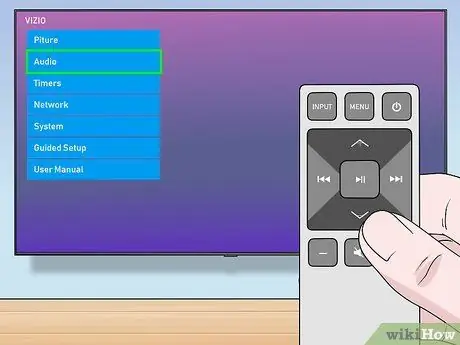
Kauj Ruam 8. Xaiv Suab ntawm cov ntawv qhia zaub mov
Soundbar audio settings yuav tshwm.
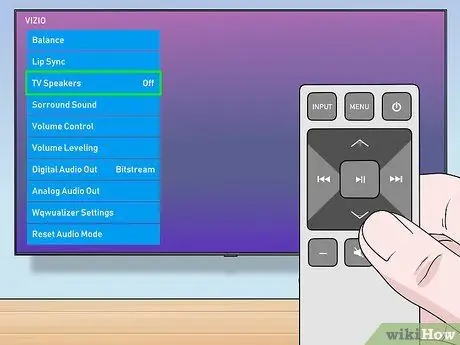
Kauj Ruam 9. Xaub lub TV Hais Lus teeb hloov mus rau qhov tawm lossis "Tawm" txoj haujlwm
Xaiv lub TV hais lus xaiv siv tus tswj hwm, tom qab ntawd siv cov xub tuav ntawm tus tswj kom tua qhov hloov.
Yog li, lub suab ncha zoo yuav tsis hnov los ntawm qee lub suab

Kauj Ruam 10. Hloov Digital Audio Out setting mus rau “Bitstream” lossis “Dolby Digital”
Xaiv qhov kev xaiv no ntawm "Suab" ntawv qhia zaub mov, tom qab ntawd siv cov xub tuav ntawm tus tswj kom hloov mus rau lwm qhov chaw.
Txoj Kev 2 ntawm 4: Siv RCA. Cable

Kauj Ruam 1. Unpack cov ntsiab lus ntawm Vizio soundbar yuav pob
Tshem tawm lub cuab yeej los ntawm lub npov, thiab xyuas kom koj muaj tag nrho cov hlua, ntsia liaj qhov rooj, ntsaws, thiab phau ntawv qhia los ntawm cov khoom lag luam.

Kauj Ruam 2. Saib rau liab thiab dawb RCA lub xov tooj cua
Koj tuaj yeem siv cov kab no los teeb tsa lub suab sib txuas sib txuas.

Kauj Ruam 3. Nrhiav qhov chaw "AUDIO OUT" nyob tom qab ntawm TV
Qhov chaw nres nkoj no muaj ob qhov sib txuas liab thiab dawb sau tias "Suab Tawm" hauv TV.

Kauj Ruam 4. Txuas cov xov hlau liab thiab dawb mus rau cov chaw nres nkoj tsim nyog hauv TV
Nco ntsoov tias qhov kawg liab ntawm RCA cable txuas nrog rau qhov chaw nres nkoj liab, thiab qhov kawg ntawm txoj hlua txuas tau txuas nrog lub chaw nres nkoj dawb.

Kauj Ruam 5. Txuas lwm qhov kawg ntawm kab txuas rau liab thiab dawb "AUDIO IN"/"AUX" kev sib txuas lossis cov chaw nres nkoj ntawm lub suab nrov
Lub suab sib txuas sib txuas ntawm lub TV thiab lub suab nrov yuav tsim.

Kauj Ruam 6. Xyuas kom lub suab nrov qhib
Txuas lub cuab yeej mus rau lub qhov hluav taws xob phab ntsa siv lub hwj huam qaum, thiab nias lub pob fais fab ("Fais fab") kom qhib nws.

Kauj Ruam 7. Xaiv "AUX" raws li kev siv tswv yim siv lub suab tswj chaw taws teeb
Nias lub pob Input ntawm tus tswj lub suab nrov, tom qab ntawd siv cov xub khawm los xaiv "AUX".

Kauj Ruam 8. Nias lub tshuab raj khawm ntawm tus tswj
Tom qab ntawd, "VIZIO" cov ntawv qhia zaub mov yuav tshwm rau ntawm lub vijtsam TV.
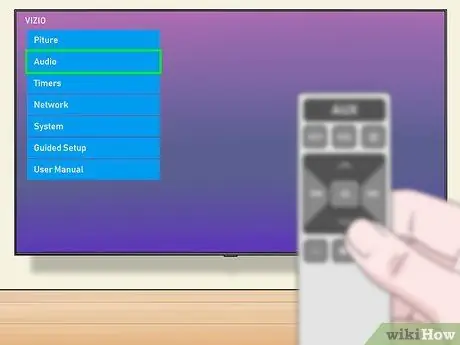
Kauj Ruam 9. Xaiv Suab ntawm cov ntawv qhia zaub mov
Soundbar audio settings yuav tshwm.
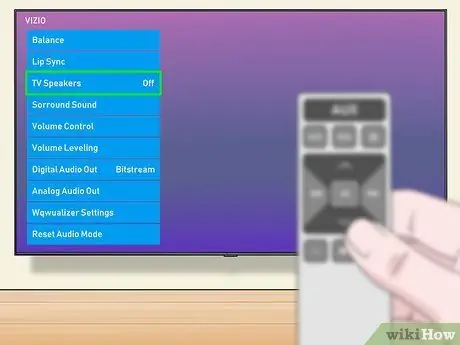
Kauj Ruam 10. Xaub lub TV Hais Lus teeb hloov mus rau qhov tawm lossis "Tawm" txoj haujlwm
Xaiv lub TV hais lus xaiv siv tus tswj hwm, tom qab ntawd siv cov xub tuav ntawm tus tswj kom tua qhov hloov.
Yog li, lub suab ncha zoo yuav tsis hnov los ntawm qee lub suab
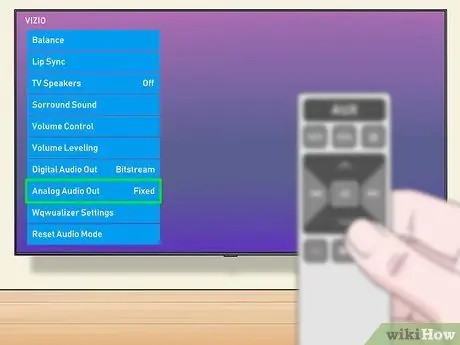
Kauj Ruam 11. Hloov Analog Audio Out setting mus rau "Fixed" lossis "Variable"
Koj tuaj yeem xaiv ib qho ntawm ob qhov kev teeb tsa no raws li tus kheej nyiam.
- Yog koj xaiv " Txawv txawv ", Lub suab nrov ntim yuav hloov pauv thaum koj kho lub suab TV.
- Yog koj xaiv " Tsau ", Lub suab nrov ntim yuav tsum tau tswj ntawm lub suab sib cais.
Txoj Kev 3 ntawm 4: Siv HDMI ARC Kev Sib Txuas

Kauj Ruam 1. Unpack cov ntsiab lus ntawm Vizio soundbar yuav pob
Tshem tawm lub cuab yeej los ntawm lub npov, thiab xyuas kom koj muaj txhua lub xov hlau, ntsia hlau, ntsia, thiab phau ntawv qhia los ntawm cov khoom lag luam.

Kauj Ruam 2. Txuas ib kawg ntawm HDMI cable mus rau "HDMI OUT (ARC)" chaw nres nkoj ntawm lub suab nrov
Nrog rau qhov kev xaiv no, koj tuaj yeem kho lub suab ntws los ntawm HDMI txuas.

Kauj Ruam 3. Txuas lwm qhov kawg ntawm kab ntawv mus rau "HDMI 1 (ARC)" chaw nres nkoj nyob tom qab ntawm TV
Yog li, lub TV tuaj yeem xa cov cim suab mus rau lub suab nrov ntawm lub HDMI cable.

Kauj Ruam 4. Txuas lub suab nrov mus rau lub hwj chim
Txuas lub hwj huam qaum mus rau lub hwj chim ("Fais fab") chaw nres nkoj nyob tom qab ntawm lub suab nrov, tom qab ntawd ntsaws lub qaum rau hauv lub qhov hluav taws xob.

Kauj Ruam 5. Xaiv "HDMI" raws li kev siv tswv yim siv lub suab tswj chaw taws teeb
Nias lub pob Input ntawm tus tswj, tom qab ntawd siv cov xub khawm los xaiv "HDMI".
Txoj Kev 4 ntawm 4: Siv Bluetooth

Kauj Ruam 1. Unpack cov ntsiab lus ntawm Vizio soundbar yuav pob
Tshem tawm lub cuab yeej los ntawm lub npov, thiab xyuas kom koj muaj txhua lub xov hlau, ntsia hlau, ntsia, thiab phau ntawv qhia los ntawm cov khoom lag luam.

Kauj Ruam 2. Nias thiab tuav lub pob Bluetooth ntawm ib sab ntawm lub suab nrov
Lub cuab yeej yuav nkag mus rau hom sib txuas Bluetooth.
- Xwb, koj tuaj yeem nias lub pob "Bluetooth" ntawm cov chaw taws teeb tswj.
- Yog tias koj tab tom siv VIZIO maub los nrog lub teeb pom kev zoo, nyem " MENU ", Tom qab ntawd nrhiav qhov kev xaiv" BT sib "Hauv cov ntawv qhia zaub mov.
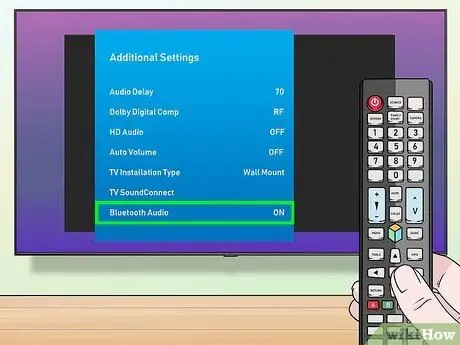
Kauj Ruam 3. Nco ntsoov tias Bluetooth txuas ntawm TV tau qhib thiab tuaj yeem kuaj pom los ntawm lwm yam khoom siv
Siv Bluetooth ntawv qhia zaub mov hauv TV los ua ke lub TV nrog lub suab nrov.
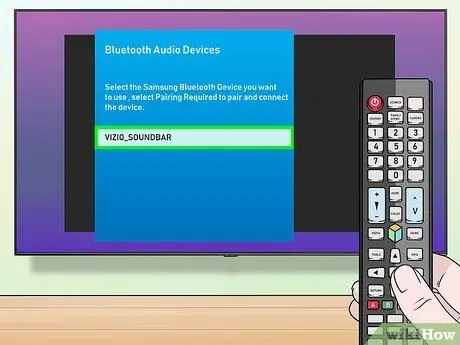
Kauj Ruam 4. Xaiv lub suab nrov los ntawm Bluetooth txuas ua ke cov ntawv qhia hauv TV
Thaum cov ntawv qhia zaub mov ua ke yuav zoo li txawv me ntsis rau txhua lub TV, koj feem ntau tsuas yog xav tau xaiv lub suab nrov hauv cov npe ntawm pom cov cuab yeej Bluetooth.







